編輯:Android開發實例
做過Android軟件的童鞋們,在學習游戲開發的時候,思維總是被固定在了Android系統組件上!比如動畫實現總想著利用BitmapDrawable、Animation等系統提供的類和方法來實現!
其實在本人以前做J2me開發的時候,J2me Api從MIDP2.0開始提供和封裝了Sprite類,通名:精靈類!這個類的幾種構造的時候只需要提供圖片的大小、寬高、等,就可以生成一個精靈了,因為精靈類提供了碰撞檢測、動畫播放等方法,讓開發者在開發游戲中很是方便。那麼其實在制作一些較為復雜的、或者網游開發中,公司內都不會利用這個精靈類來去做,拋開機型不說,因為每個公司都會有其引擎和各種編輯器等等、那麼肯定需要擴展,如果利用sprite來開發不僅擴展不方便、不靈活之外而且和編輯器、引擎搭配開發也不適合。但是一般而言,精靈類足夠用!但是一般還是利用MIDP1.0自定義完成這個2.0提供的Spirte類,這樣更容易維護和自定義擴展!
而且J2me提供的游戲開發包也是一個現成好用的引擎!所以這也可以理解為什麼在Android游戲開發中,大家很多時候還總會看到Sprite類的影子!還有很多做過me的同學會看到類似的代碼,總說“你這Android游戲開發不還是J2me的那套東西麼!”,呵呵,沒錯,但是請童鞋們先想一下,Android現在SDK 升級到了2.3 了,有聽說哪個版本中提供了類似meAPi中的“Game”專用於開發游戲的開發包?答案是肯定沒有。而且能把自己在me中的游戲框架拿到android來,更快的進入開發也是很好的,當然這裡不是推薦把j2me的那幾個游戲擴展包直接拿來用,這種屬於移植 - -。反而更加浪費游戲的效率!
總結一句:不是大家不想拋開me的架構來做原生態的Android游戲!而是Android現在沒有更好的適合游戲的開發包;
不多說別的了,今天主要為各位童鞋講解在游戲中如何實現動畫!
實現動畫,我們一般都是自己去利用圖片數組、切片的變換形成的動畫。那麼下面給大家簡單介紹兩種實現方式:
第一種: 利用圖片數組,不斷改變畫在畫布上的圖片數組下標,從而實現動畫的形成!(每張圖片是動畫的一幀)
注意:下面這一段寫的是演示代碼!請自行整理;
- 變量:
- Bitmap bmp0,bmp1,bmp2;
- Bitmap[] bmp_array = new Bitmap[3];
- int bmpIndex;
- 初始化中:
- bmp0 = BitmapFaxxxxxxxx;
- bmp1 = BitmapFaxxxxxxxx;
- bmp2 = BitmapFaxxxxxxxx;
- bmp_array[0] =bmp0;
- bmp_array[1] =bmp1;
- bmp_array[2] =bmp2;
- 畫布中://一直在刷新畫布
- canvas.drawBitmap(bmp_array[bmpIndex]);
- 邏輯中: //線程中一直在執行邏輯
- bmpIndex++;
- if(bmpIndex>=bmp_array.length)
- bmpIndex = 0;
邏輯中一直讓bmpIndex++,為了讓圖片數組下標能向著下一張圖片索引,這樣一來在畫布中,就形成了動畫了。
有的童鞋說如何控制動畫的播放速度呢?有的說改變線程的休眠時間!!?
游戲開發中一般都只要一個線程來控制,那麼如果你為了控制動畫的快慢而輕率的去改變線程的休眠時間,那就大錯特錯了。我們不應該去動主線程的刷新時間(休眠時間)而是想著去針對動畫去想辦法,這樣別的地方不會受到影響!
一般情況下,刷新時間(線程休眠時間)很快,童鞋們肯定是嫌動畫播放太快,那麼我們可以自定義一個計時器。 比如我們定義一個變量去消耗掉一些時間!看以下代碼:
此段代碼仍然是演示代碼,請注意自行整理;
- 變量:
- Bitmap bmp0,bmp1,bmp2;
- Bitmap[] bmp_array = new Bitmap[3];
- int bmpIndex;
- int time;
- 初始化中:
- bmp0 = BitmapFaxxxxxxxx;
- bmp1 = BitmapFaxxxxxxxx;
- bmp2 = BitmapFaxxxxxxxx;
- bmp_array[0] =bmp0;
- bmp_array[1] =bmp1;
- bmp_array[2] =bmp2;
- 畫布中://一直在刷新畫布
- canvas.drawBitmap(bmp_array[bmpIndex]);
- 邏輯中: //線程中一直在執行邏輯
- time++;
- if(time%10==0){
- bmpIndex++;
- }
- if(bmpIndex>=bmp_array.length)
- bmpIndex = 0;
這段代碼和之前那一段唯一的差別就是新增加了一個變量 time ,我們假定我們刷新時間(線程休眠時間)為 100毫秒,那麼time++;
當if(time%10==0)成立的時候理論上肯定就是正好是一秒鐘,【10(time)*100(線程休眠時間)=1000(正好1秒)】這樣一來就OK,解決了!
第二種:利用切片來實現動畫;(所有幀數都放在同一張圖片中)
開發過游戲的肯定很熟悉下面這兩張圖:
圖1 :
圖2:
圖1,是個規則的幀數組成的一張圖片,圖2則是動作編輯器生成的圖片。
游戲中一般常用的是規則的如圖1一樣的圖片,這樣的圖片比我們第一種實現動畫的方式為內存剩下了不少,那麼圖2由動作編輯器生成的當然更省! 這裡針對圖2這個我就先不多講了。因為關聯到編輯器等、大家可以自行百度下;
我們來看圖1,如果經常看我博客的會發現圖1很熟悉,嘿嘿,對的,這個是《【Android游戲開發之四】Android簡單游戲框架》中一個人物行走的demo,第四章我講解的是一個人物行走的demo,但是關於細節代碼當時沒有做特別注釋和說明,今天正好用在這裡,為各位童鞋詳解講解下:
先上段代碼:
- /**
- [email protected] Himi
- *
- //為了讓童鞋們更容易理解,我這裡是把圖片分割出來,
- //分為上下左右四個人物方向的數組
- private int animation_up[] = { 3, 4, 5 };
- private int animation_down[] = { 0, 1, 2 };
- private int animation_left[] = { 6, 7, 8 };
- private int animation_right[] = { 9, 10, 11 };
- public void draw() {
- canvas = sfh.lockCanvas();
- canvas.drawRect(0, 0, SW, SH, p);
- canvas.save();
- canvas.drawText("Himi", bmp_x-2, bmp_y-10, p2);
- //這裡的clipRect是設置可視區域,記得要 canvas.save(); canvas.restore();
- //如果不懂請看【Android游戲開發之四】 ,這裡我主要介紹canvas.clipRect()
- //以及canvas.drawBitmap()兩個方法中的幾個參數!
- canvas.clipRect(bmp_x, bmp_y, bmp_x + bmp.getWidth() / 13, bmp_y+bmp.getHeight());
- //bmp_x:圖片的x坐標
- //bmp_y:圖片的y坐標
- //bmp_x + bmp.getWidth() / 13 :圖片的x坐標+每一幀的寬度
- //bmp_y+bmp.getHeight() :圖片的y坐標+每一幀的高度
- if (animation_init == animation_up) {
- canvas.drawBitmap(bmp, bmp_x - animation_up[frame_count] * (bmp.getWidth() / 13), bmp_y, p);
- //bmp:有很多幀在一起的這張圖片(圖1)
- //bmp_x - animation_up[frame_count] * (bmp.getWidth() / 13) :
- //圖片的x坐標 - 每一幀的X坐標(這裡看備注1)
- //bmp_y:圖片的y坐標
- //p:畫筆
- } else if (animation_init == animation_down) {
- canvas.drawBitmap(bmp, bmp_x - animation_down[frame_count] * (bmp.getWidth() / 13), bmp_y, p);
- } else if (animation_init == animation_left) {
- canvas.drawBitmap(bmp, bmp_x - animation_left[frame_count] * (bmp.getWidth() / 13), bmp_y, p);
- } else if (animation_init == animation_right) {
- canvas.drawBitmap(bmp, bmp_x - animation_right[frame_count] * (bmp.getWidth() / 13), bmp_y, p);
- }
- canvas.restore(); //備注3
- sfh.unlockCanvasAndPost(canvas);
- }
- public void cycle() {
- if (DOWN) {
- bmp_y += 5;
- } else if (UP) {
- bmp_y -= 5;
- } else if (LEFT) {
- bmp_x -= 5;
- } else if (RIGHT) {
- bmp_x += 5;
- }
- if (DOWN || UP || LEFT || RIGHT) {
- if (frame_count < 2) {
- frame_count++;
- } else {
- frame_count = 0;
- }
- }
- if (DOWN == false && UP == false && LEFT == false && RIGHT == false) {
- frame_count = 0;
- }
- }
- */
備注1:解釋為什麼要 “圖片的x坐標 - 每一幀的X坐標”:
大家先看下圖:
假設:我們現在把可視區域設定在(0,0)點,可是區域大小正好是圖片每一幀的寬高;那麼此時我們先在可視區域中顯示下標為0的幀,我們只要把整張圖片畫在(0,0)即可,如上圖中畫的一樣,現在只有第一幀能看到,那麼我們如果想看第二張呢?當然是用圖片的x坐標 - 每一幀的X坐標,就能看到下標為1的這一幀!如下圖;
OK,這裡我要強調一下:一定要理解這種思路,因為我們這裡圖1的高正好是每幀的高,可能以後有高寬都不一樣!所以這裡我在向大家介紹這種思路,千萬要學以致用!!!OK,今天就講到這,繼續忙著寫書啦。謝謝大家一直的支持!
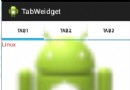 Android TabWidget切換卡的實現應用
Android TabWidget切換卡的實現應用
TabWidget類似於Android 中查看電話薄的界面,通過多個標簽切換顯示不同內容。要實現這一效果,首先要了解TabHost,它是一個用來存放多個Tab標簽
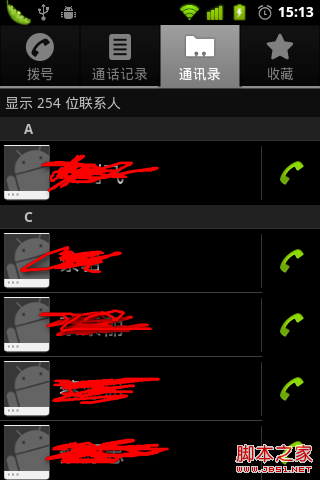 pp列表之分組ListView詳解
pp列表之分組ListView詳解
吸引用戶的眼球,是我們至死不渝的追求;第一時間呈現最有價值的信息,簡明大方,告訴客戶,你的選擇是多麼的明智,這正是你尋覓已久的東西。 分組的應用場合還是很多的,有
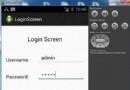 Android登錄實例
Android登錄實例
登錄應用程序的屏幕,詢問憑據登錄到一些特定的應用。可能需要登錄到Facebook,微博等本章介紹了,如何創建一個登錄界面,以及如何管理安全問題和錯誤嘗試。首先,必須定義兩
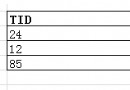 通過Android trace文件分析死鎖ANR實例過程
通過Android trace文件分析死鎖ANR實例過程
對於從事Android開發的人來說,遇到ANR(Application Not Responding)是比較常見的問題。一般情況下,如果有ANR發生,系統都會在/